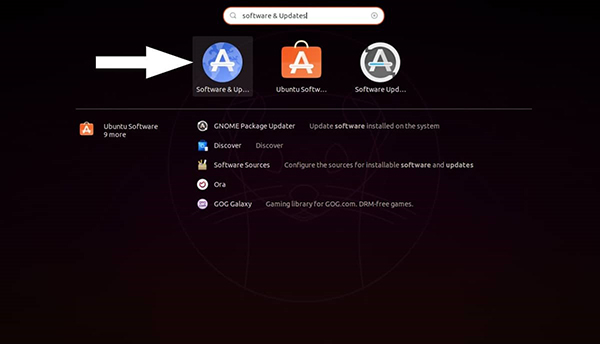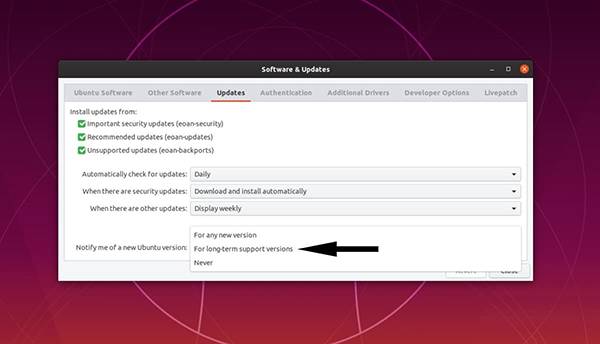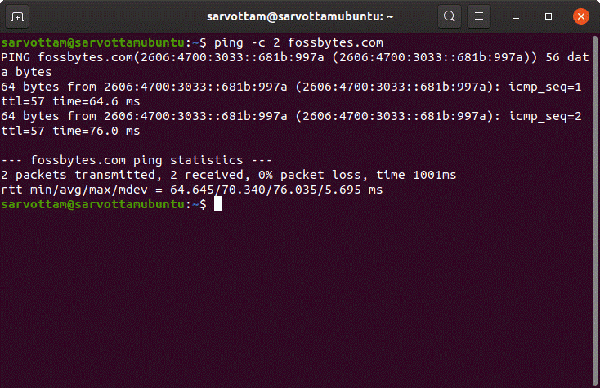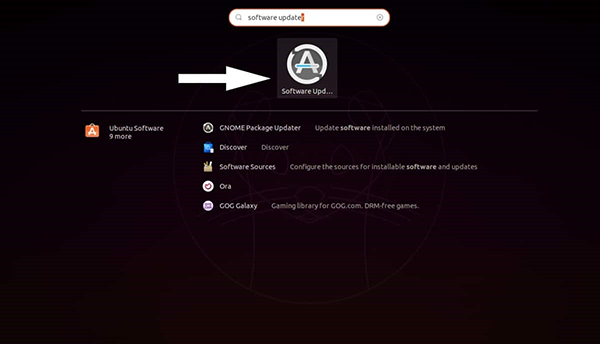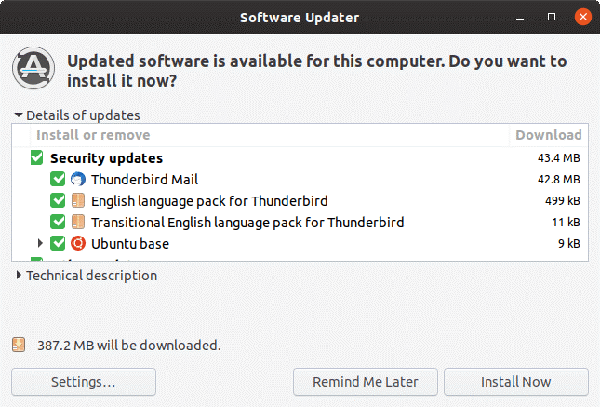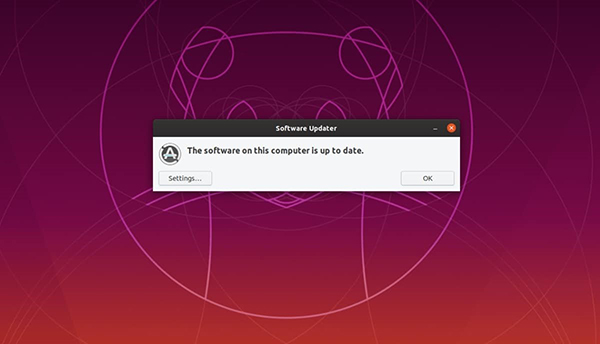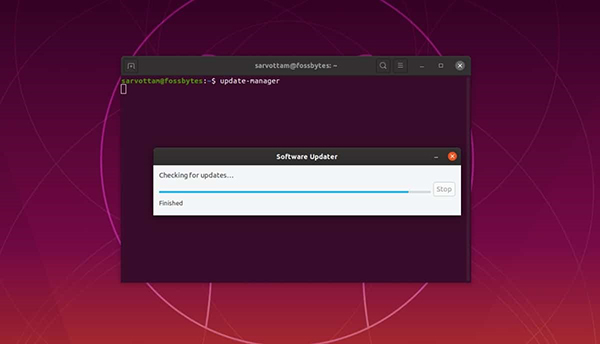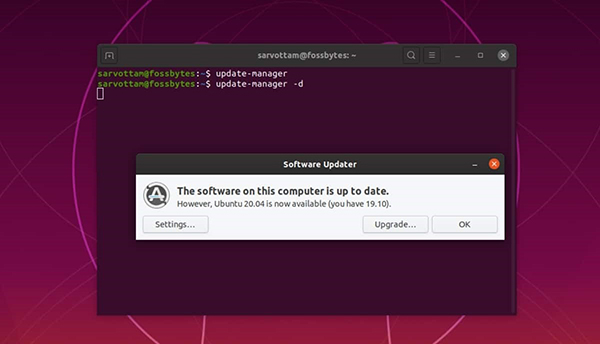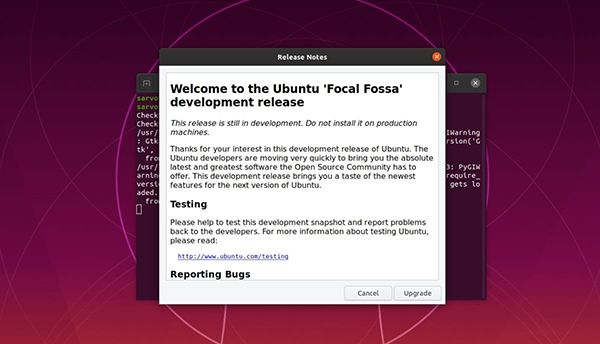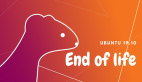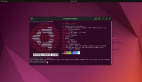【51CTO.com快译】Ubuntu 20.04定于2020年4月23日发布。大多数人已经在使用beta测试版,但是如果你使用20.04之前的Ubuntu版本,本文特别适合你将Ubuntu升级到最新的LTS版本。
但是在开始升级之前,你无法直接从Ubuntu 16.04、18.10和19.04升级到Ubuntu 20.04。你必须使用Ubuntu 18.04或Ubuntu 19.10。因此,和我一起升级你的Ubuntu系统吧。
这里要提及的另一点是,本文着重介绍使用GUI(图形用户界面)升级Ubuntu。然而,如果你是终端爱好者或系统管理员,还可以使用命令行升级Ubuntu。
从Ubuntu 18.04或Ubuntu 19.10升级到Ubuntu 20.04
按操作说明逐步将Ubuntu升级到最新版本:
1. 配置设置和Internet连接
从屏幕左上角的Activities(活动)或从应用程序菜单中搜索“Software & Updates”(软件和更新)。
图1. 搜索Software & Updates
一旦打开,进入到“Updates”部分,将设置从“通知我新的Ubuntu版本”更改为“长期支持版本”。
图2. 选择通知LTS版本
进入到下一步之前,你得有稳定的Internet连接。可以使用以下命令来核实是否连接到了互联网:
ping -c 2 fossbytes.com
- 1.
图3. 检查互联网连接
2. 更新Ubuntu软件
现在,以与上一步相同的方式搜索“软件更新程序”。
图4. 搜索软件更新程序
接下来,将所有软件更新到最新版本(如果有)。
图5. 可更新的软件
一旦你完成软件更新,会收到“最新”通知。这意味着你已准备好将Ubuntu升级到下一个LTS。
图6. 最新软件
3. 升级到Ubuntu 20.04 LTS
最后一步,现在打开你的终端,并输入以下命令:
update-manager
- 1.
该命令将检查是否有任何更新或较新的LTS版本。然而,由于稳定版Ubuntu 20.04将于4月23日发布,目前你无法获得更新颖版本的选项。
图7. 更新管理器命令
同样,即使在稳定版本之后,你也可能无法获得升级到Ubuntu 20.04的选项。可能需要一周或更长时间。因此,你可以等待通知,也可以通过运行以下命令将系统强制升级到Ubuntu 20.04的测试版。
update-manager –d
- 1.
图8. 可用的新的Ubuntu版本
点击升级,你即将安装Ubuntu 20.04。
图9. 升级Ubuntu
现在你可以通过保持互联网连接稳定来启动升级过程。
原文标题:How To Upgrade Ubuntu 18.04 Or 19.10 To Ubuntu 20.04 LTS?,作者:Sarvottam Kumar
【51CTO译稿,合作站点转载请注明原文译者和出处为51CTO.com】